如何通过开机直接启动U盘装系统(简单操作教程,快速安装个人电脑系统)
现如今,个人电脑已经成为我们生活和工作中不可或缺的一部分。而想要在新电脑上安装自己喜欢的操作系统,需要首先解决一个问题,即如何通过开机直接启动U盘装系统。本文将详细介绍这一操作步骤,帮助读者轻松完成系统安装。
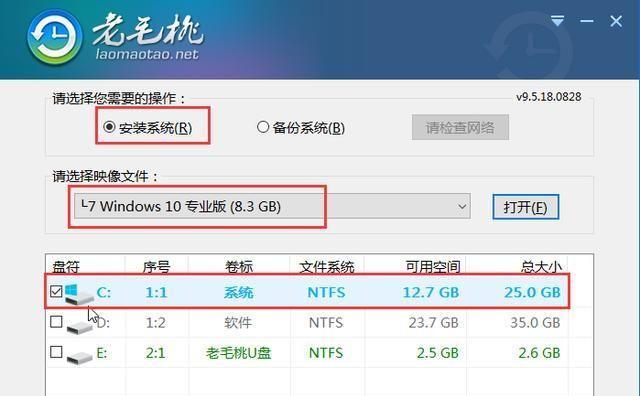
准备工作:获取正确的系统镜像和工具
1.获取系统镜像:根据个人需求选择适合自己的操作系统镜像,可以从官方网站或可信赖的第三方渠道下载。
2.准备制作工具:通过官方推荐的工具或第三方制作工具,将系统镜像写入U盘中。
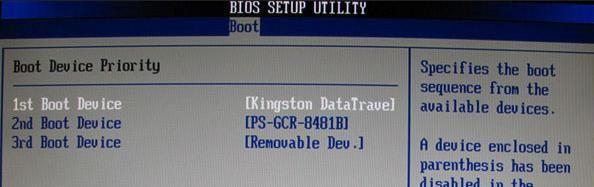
进入BIOS设置界面:准备设置开机启动项
1.开机按键:重启或开机时按下电脑主板上的指定按键,常见的有Del、F2、F12等。
2.进入BIOS界面:在出现的界面中找到“Boot”(启动)选项,并进入该设置界面。
设置启动项为U盘:选择U盘作为启动介质
1.启动选项优先级:在“Boot”界面中,找到“BootPriority”(启动优先级)或类似选项。
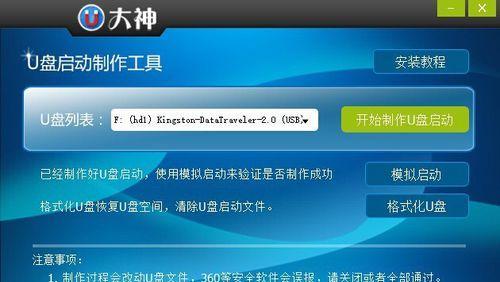
2.修改启动顺序:将U盘启动项调整至第一位,确保U盘被优先识别为启动介质。
保存并退出BIOS设置:确保设置生效
1.保存设置:按下相应按键保存并退出BIOS设置界面。
2.重启电脑:按下电源键或选择重启,使得新的BIOS设置生效。
通过U盘启动系统:安装个人电脑操作系统
1.插入U盘:将预先制作好的U盘插入电脑的USB接口。
2.重启电脑:等待计算机重新启动,自动从U盘中加载系统镜像。
3.根据提示安装:根据系统安装界面的指引,选择安装方式和相关选项,并完成系统安装过程。
安装完成后的注意事项:重置启动项和确认系统安装成功
1.重置启动项:在安装完成后,进入BIOS设置界面,将启动项调整回原有设置。
2.确认系统安装成功:重新启动电脑,验证新系统是否能正常启动。
通过以上步骤,我们可以轻松地实现通过开机直接启动U盘装系统的目标。在安装过程中,请确保备份重要数据,避免数据丢失。同时,选择正版系统镜像和可信赖的制作工具,保障系统的稳定性和安全性。希望本文能帮助到大家顺利安装个人电脑系统。
标签: 开机直接启动盘
相关文章

最新评论